さっぽろ周辺マップ

札幌市を中心とする北海道地図アプリケーションです。国土地理院の国土基本情報20万がベースです。そのベース地図にOpenStreetMapの数値地図データと独自情報を付加し、他とは違う地図となっています。
ver 4.0(ライト3)から、地図をアプリケーション本体ではなく、Webサーバー上に置きました。そのため、使用するJSMAP2地図は、汎用のタイル地図に準拠しました。タイル地図の倍率は14倍が基本で、13倍も用意します。そして地図範囲は北海道で、札幌周辺のみ詳細地図を用意します。また、13倍未満、もしくは北海道以外は、OpenStreetMapを表示します。
このように、地図をダウンロードすることにより、モバイルデータ通信料がかかります。もし、使い放題の契約でない場合は、十分に注意して使用してください。
2024年6月14日より、マーカーによる表示だった、道の駅、観光名所、温泉、滝、公園、学校を、直接地図上に描画するように変更をかけています。そのため、アイコンとそれぞれの地名表記が二重に表示されます(※)。その二重表示を避けたい場合は、「設定」メニューで各属性を非表示に切り替えてください。
アプリのダウンロードは、右サイドバーにあるリンクをクリックすると、googleプレイに接続されますので、そちらからインストールしてください。
※標準倍率ですと、アイコンの位置がずれるため、二重に表示されてしまいます。位置のずれは高倍率になるほど解消されますが、ライブラリの仕様上、仕方がないようです。一度キャッシュを削除して再起動すれば、アイコン表示がなくなりますから二重表示にはなりません。
1.初回起動時

初回起動時に、位置情報の有効化を促す画面が表示されます。基本的に位置情報は有効にしてください。なお、Androidのバージョンによって許可する画面構成が大きく異なります。お持ちのAndroidスマートフォンでの位置情報の設定を確認の上、位置情報を有効にしてください。
2.画面の説明
さっぽろ周辺マップ ライト3の画面構成について紹介します。
現在位置を反映

一番左側のアイコンは、現在位置を地図に反映させるボタンです。起動時は無効の状態になっており、クリックすることで有効・無効を切り替えることができます。
現在位置を有効にすると、中央に十字線が表示されます。
設定

左側から2番目のアイコンをクリックすると、「設定」画面が表示されます。

表示・非表示のスイッチが表示されているので、設定してください。表示できる項目は、随時増えています。

「速度を表示する」を有効にすると、GPS速度が表示されます。この時は、現在位置を有効にしておいてください。あくまでもGPS計測ですから、GPS電波の届かない場所では正確な値が表示されません。
「地図をOpenStreetMapのみ」を有効にすると、JSMAP2地図は表示されずに全倍率でOpenStreetMapが表示されます。
「進行方向を上にする」を選ぶと、自分が進む方向が上になる地図が表示されます。この時、現在位置と速度表示が有効になっている必要があります。
これらの設定は、再起動後に有効であることに注意してください。一度起動画面で「前に戻る」を選択すると、さっぽろ周辺マップ ライト3を終了させることができます。
倍率

左から3番目のアイコンは、倍率変更ボタンです。クリックするごとに、13倍・14倍で切り替わります。
画面の描画が不完全になる場合がありますが、その場合は画面をタッチしてすこし移動してください。どうしても描画イベントを完全に済ませることができません。
検索

左から4番目のアイコンは、検索ボタンです。観光名所の検索を行うことができます。

検索ボタンを押すと、振興局を選ぶリストが表示されます。

振興局を選ぶと、観光名所がリストで表示されます。そのリストを選ぶと、その場所へ地図がジャンプします。
3.注意事項や著作権など

注意事項やCopyright(プライバシーポリシー)は、「設定」画面のメニューに用意されています。
注意事項

さっぽろ周辺マップ ライト3を使用する際には、良く読んでおいてください。
Copyright

さっぽろ周辺マップ ライト3を使用する際には、良く読んでおいてください。
4.地図の更新を行うには
地図はキャッシュされるので、サーバーの地図が更新されているのにスマートフォン側は変更されないままということが起こります。そのため、一度キャッシュをクリアする必要があります。

さっぽろ周辺マップ ライト3のアイコンを長押しします。すると、ポップアップメニューが出てきます。ここで「アプリ情報」をクリックします。

アプリ情報の画面で、「ストレージ」を選択します。

「データを消去」をクリックして、キャッシュをクリアしてください。初期状態に戻ってしまいますが、地図の読み込みが行われ、最新の地図が反映されます。
※Androidのバージョンによって、手順やメニューに違いがあります。
5.ブラウザでJSMAP2タイル地図を見るには
さっぽろ周辺マップ ライト3を使用せずにJSMAP2地図を見たい場合は、JSMAP2公式サイトでご覧になれます。
JSMAP2公式サイトでは、JSMAP2タイル地図をLeafletで閲覧できるようにしています。
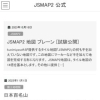
 日本周遊マップ
日本周遊マップ